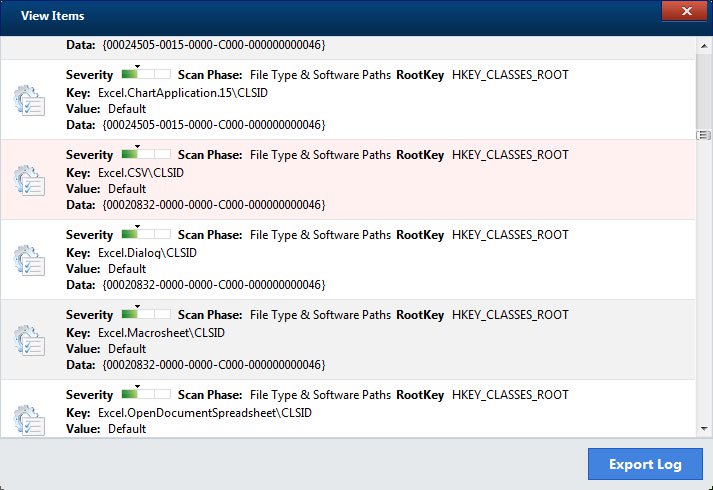 このブログ投稿は、あなたを助けることを主な目的として作成されました。QbitCleanProを選択して削除します “ウイルス” コンピューターから.
このブログ投稿は、あなたを助けることを主な目的として作成されました。QbitCleanProを選択して削除します “ウイルス” コンピューターから.
Qbit Clean Proとそれを「ウイルス」と呼ぶのが好きな人は、実際にはPUPとして知られているものです。 (望ましくない可能性のあるプログラム). これらのタイプのプログラムは、さまざまなタイプのバンドルされたパッケージおよびインストーラーを介して直接追加された結果として、ユーザーのコンピューターにダウンロードされる傾向があります。. このようなプログラムの背後にある実際の理由は、さまざまな広告を表示し、ユーザーをだまして、コンピューターを掃除したり、ドライバーを更新したりすることで、支援するふりをしている正当なユーティリティであると思わせることです。. 実際には, これらのプログラムの結果は、コンピュータの一般的な速度低下であり、これらに加えて, 彼らは被害者にコンピューターの問題を解決するために彼らのプログラムのフルバージョンをオプトインするように頼むかもしれません. QbitCleanProの結果としてコンピューターで問題が発生している場合 “ウイルス”, この記事をよく読むことをお勧めします.

脅威の概要
| 名前 | Qbit Clean Pro |
| タイプ | 詐欺システムユーティリティ |
| 簡単な説明 | これは、ハードディスクのジャンクファイルをクリーンアップする正当なシステムユーティリティを装った詐欺ソフトウェアです。. |
| 症状 | Qbit Clean Proは自動的に実行され、ユーザーのPCで自動スキャンを実行する場合があります. |
| 配布方法 | バンドルされたダウンロード. それを宣伝する可能性のあるWebページ. |
| 検出ツール |
システムがマルウェアの影響を受けているかどうかを確認する
ダウンロード
マルウェア除去ツール
|
ユーザー体験 | フォーラムに参加する QbitCleanProについて話し合う. |

Qbit Clean Pro PUP —配布方法
Qbit Clean Pro PUPは、世界規模の攻撃キャンペーンで被害者に配布されている危険なマルウェアの脅威です。. 大規模な感染を引き起こすために、いくつかの異なる方法を一度に使用することができます. 最も人気のあるものが使用されることを期待しています:
- 電子メールメッセージ —犯罪者は、スパムのような方法で配布されるフィッシングメールを送信できます. これらは通常、有名な企業から送信された正当な通知として表示され、受信者に特定のファイルまたはリンクを操作する必要があると思わせる。. ウイルスファイルは、テキストリンクとして、または直接添付ファイルとして挿入できます。.
- 悪意のあるサイト —ハッカーは、エンドユーザーが頻繁にアクセスする有名なサイトになりすますことを目的とした危険なサイトを作成することもできます。. それらは、同様のサウンドのドメイン名と自己署名セキュリティ証明書でホストされています. ユーザーがアクセスすると、多数のアクションがウイルス感染につながる可能性があります : テキストリンクをクリックする, ポップアップ, バナーなど.
- 感染した文書 —犯罪者は、Qbit CleanProPUPのインストールにつながる可能性のある悪意のあるマクロを含む危険なドキュメントを作成する可能性があります. それらはすべての一般的なファイル形式の一部にすることができます: スプレッドシート, プレゼンテーション, データベースとテキストドキュメント. 被害者が開くとすぐに、組み込みのスクリプトを有効にするように被害者に求めるプロンプトが表示されます. 引用されている最も一般的な理由は、ファイルの内容を正しく表示するためにこれが必要であるということです.
- アプリケーションバンドル —ハッカーが使用する最も一般的な戦略の1つは、人気のあるアプリケーションのセットアップファイルにQbit CleanProPUPを埋め込むことです。. これは、公式ソースから正当なファイルを取得し、必要なコードを追加することによって行われます。. その後、さまざまな配布戦術を使用して拡散されます.
非常に効果的な戦略は、危険なペイロードキャリアを ファイル共有ネットワーク これは、合法的なコンテンツと海賊版コンテンツの両方を共有するためにインターネットユーザーによって広く使用されています. BitTorrentトラッカーは、アクセスするための最も人気のあるツールです。.
ハッカーは、Qbit CleanProPUP関連のファイルを ブラウザハイジャッカー 最も人気のあるWebブラウザ用に作成された危険なプラグインです. それらは、偽の開発者資格情報を使用して関連するリポジトリにアップロードされ、ユーザーに新機能の追加とパフォーマンスの向上を約束する詳細な説明を投稿します. ただし、インストールされるとすぐにウイルスファイルが展開されます.

Qbit Clean Pro PUP —分析
危険なPUPとしてのQbitCleanPro PUPは、実行時に有名なプログラムになりすます正当なシステムユーティリティを装います。. アプリケーション自体は正当である可能性がありますが、世界中のコンピューターユーザーに感染することが知られている悪意のある模倣者の報告を受けています.
プログラムが実行されると、誤った結果を表示することが知られている詐欺システムスキャンを開始します. ユーザーには、複数のウイルスに感染していること、またはハードドライブを大規模にクリーニングする必要があることを示す警告ウィンドウとプロンプトが表示されます。. 有料版へのアップグレードが行われた場合、プログラムは簡単な解決策を提供します. ユーザーは、個人情報と支払い情報を要求することにより、それにアップグレードする可能性が提供されます. これは、個人情報の盗難と経済的虐待の両方に使用できます.
悪意のあるQbitCleanPro PUPサンプルは、次のいずれかの危険なアクションのシーケンスにつながる可能性があります:
- セキュリティバイパス — Qbit Clean Pro PUPには、脅威を検出してブロックできるセキュリティソフトウェアを検索できるコードを含めることができます. これは、メモリ内で実行されているプロセスとハードディスク内のトレースを探すことによって行われます。. 彼らのリアルタイムエンジンはブロックするか、完全に削除することができます.
- データ収集 —次のステップは、機密情報の収集に使用されるコンポーネントを起動することです. そのエンジンは、犠牲者の身元を明らかにすることができる情報を抽出するようにプログラムすることができます. これには、さまざまな個人情報盗難犯罪の実行に使用できる個人データも含まれます. この同じエンジンは、影響を受けるすべてのコンピューターに割り当てることができる一意の感染IDを生成できます.
- Windowsレジストリの変更 —アプリケーションがターゲットマシンに展開されると、Windowsレジストリにアクセスして、新しいエントリを作成できます。, 既存のものを変更して削除する. これにより、深刻なパフォーマンスの問題が発生し、特定のプロセスを起動できなくなる可能性があります. いつでもエラーが発生する可能性があります.
- 追加の脅威の配信 — Qbit Clean Pro PUPを使用して、感染したコンピューターに他のマルウェアを配信できます. これには暗号通貨マイナーが含まれます, ランサムウェア, トロイの木馬など.
Qbit Clean Pro PUPサンプルは攻撃キャンペーンでリリースされるため、含まれるコンポーネントは異なる場合があります. この詐欺プログラムの感染が検出されたら、できるだけ早く削除する必要があります。.

コンピューターからQbitCleanProを削除します
このPUPをコンピューターから削除するには、下に掲載されている手順に従うことを強くお勧めします。. これらは手動と自動の削除手順に分かれているため、プログラムを手動で削除しなかった場合は, 高度なマルウェア除去プログラムに直面して、より効果的で推奨される除去方法も自由に使用できます. このようなソフトウェアは、ドライバー更新ソフトウェアに関連付けられている可能性のあるすべてのファイルを自動的に検出して削除し、将来発生する可能性のある感染からコンピューターを保護することを目的としています。.
ノート! に関する実質的な通知 Qbit Clean Pro 脅威: の手動削除 Qbit Clean Pro システムファイルとレジストリへの干渉が必要. したがって, それはあなたのPCに損傷を与える可能性があります. あなたのコンピュータスキルが専門家レベルでなくても, 心配するな. あなたはちょうどで自分で除去を行うことができます 5 分, を使って マルウェア除去ツール.
QbitCleanProを自動的に削除します 高度なマルウェア対策プログラムをダウンロードする
- ウィンドウズ
- Mac OS X
- グーグルクローム
- Mozilla Firefox
- マイクロソフトエッジ
- サファリ
- インターネットエクスプローラ
- プッシュポップアップを停止します
How to Remove Qbit Clean Pro from Windows.
ステップ 1: Scan for Qbit Clean Pro with SpyHunter Anti-Malware Tool



ステップ 2: PC をセーフ モードで起動する





ステップ 3: Uninstall Qbit Clean Pro and related software from Windows
Windows のアンインストール手順 11



Windows のアンインストール手順 10 および旧バージョン
これは、ほとんどのプログラムをアンインストールできるはずのいくつかの簡単な手順の方法です。. Windowsを使用しているかどうかに関係なく 10, 8, 7, VistaまたはXP, それらのステップは仕事を成し遂げます. プログラムまたはそのフォルダをごみ箱にドラッグすると、 非常に悪い決断. あなたがそれをするなら, プログラムの断片が残されています, そしてそれはあなたのPCの不安定な仕事につながる可能性があります, ファイルタイプの関連付けやその他の不快なアクティビティに関するエラー. コンピュータからプログラムを削除する適切な方法は、それをアンインストールすることです. それをするために:


 上記の手順に従うと、ほとんどのプログラムが正常にアンインストールされます.
上記の手順に従うと、ほとんどのプログラムが正常にアンインストールされます.
ステップ 4: すべてのレジストリをクリーンアップ, Created by Qbit Clean Pro on Your PC.
通常対象となるWindowsマシンのレジストリは次のとおりです。:
- HKEY_LOCAL_MACHINE Software Microsoft Windows CurrentVersion Run
- HKEY_CURRENT_USER Software Microsoft Windows CurrentVersion Run
- HKEY_LOCAL_MACHINE Software Microsoft Windows CurrentVersion RunOnce
- HKEY_CURRENT_USER Software Microsoft Windows CurrentVersion RunOnce
これらにアクセスするには、Windowsレジストリエディタを開き、値を削除します。, created by Qbit Clean Pro there. これは、以下の手順に従うことで発生する可能性があります:


 ヒント: ウイルスによって作成された値を見つけるには, あなたはそれを右クリックしてクリックすることができます "変更" 実行するように設定されているファイルを確認する. これがウイルスファイルの場所である場合, 値を削除します.
ヒント: ウイルスによって作成された値を見つけるには, あなたはそれを右クリックしてクリックすることができます "変更" 実行するように設定されているファイルを確認する. これがウイルスファイルの場所である場合, 値を削除します.
Video Removal Guide for Qbit Clean Pro (ウィンドウズ).
Get rid of Qbit Clean Pro from Mac OS X.
ステップ 1: Uninstall Qbit Clean Pro and remove related files and objects





Macには、ログイン時に自動的に起動するアイテムのリストが表示されます. Look for any suspicious apps identical or similar to Qbit Clean Pro. 自動的に実行を停止するアプリをチェックしてから、マイナスを選択します (「「-「「) それを隠すためのアイコン.
- に移動 ファインダ.
- 検索バーに、削除するアプリの名前を入力します.
- 検索バーの上にある2つのドロップダウンメニューを次のように変更します 「システムファイル」 と 「含まれています」 削除するアプリケーションに関連付けられているすべてのファイルを表示できるようにします. 一部のファイルはアプリに関連していない可能性があることに注意してください。削除するファイルには十分注意してください。.
- すべてのファイルが関連している場合, を保持します ⌘+A それらを選択してからそれらを駆動するためのボタン "ごみ".
In case you cannot remove Qbit Clean Pro via ステップ 1 その上:
アプリケーションまたは上記の他の場所でウイルスファイルおよびオブジェクトが見つからない場合, Macのライブラリで手動でそれらを探すことができます. しかし、これを行う前に, 以下の免責事項をお読みください:



次の他の人と同じ手順を繰り返すことができます としょうかん ディレクトリ:
→ 〜/ Library / LaunchAgents
/Library / LaunchDaemons
ヒント: 〜 わざとそこにあります, それはより多くのLaunchAgentにつながるからです.
ステップ 2: Scan for and remove Qbit Clean Pro files from your Mac
When you are facing problems on your Mac as a result of unwanted scripts and programs such as Qbit Clean Pro, 脅威を排除するための推奨される方法は、マルウェア対策プログラムを使用することです。. SpyHunter for Macは、Macのセキュリティを向上させ、将来的に保護する他のモジュールとともに、高度なセキュリティ機能を提供します.
Video Removal Guide for Qbit Clean Pro (マック)
Remove Qbit Clean Pro from Google Chrome.
ステップ 1: Google Chromeを起動し、ドロップメニューを開きます

ステップ 2: カーソルを上に移動します "ツール" 次に、拡張メニューから選択します "拡張機能"

ステップ 3: 開店から "拡張機能" メニューで不要な拡張子を見つけてクリックします "削除する" ボタン.

ステップ 4: 拡張機能が削除された後, 赤から閉じてGoogleChromeを再起動します "バツ" 右上隅にあるボタンをクリックして、もう一度開始します.
Erase Qbit Clean Pro from Mozilla Firefox.
ステップ 1: MozillaFirefoxを起動します. メニューウィンドウを開く:

ステップ 2: を選択 "アドオン" メニューからのアイコン.

ステップ 3: 不要な拡張子を選択してクリックします "削除する"

ステップ 4: 拡張機能が削除された後, 赤から閉じてMozillaFirefoxを再起動します "バツ" 右上隅にあるボタンをクリックして、もう一度開始します.
Uninstall Qbit Clean Pro from Microsoft Edge.
ステップ 1: Edgeブラウザを起動します.
ステップ 2: 右上隅のアイコンをクリックして、ドロップメニューを開きます.

ステップ 3: ドロップメニューから選択します "拡張機能".

ステップ 4: 削除したい悪意のある拡張機能の疑いを選択し、歯車のアイコンをクリックします.

ステップ 5: 下にスクロールして[アンインストール]をクリックして、悪意のある拡張機能を削除します.

Remove Qbit Clean Pro from Safari
ステップ 1: Safariアプリを起動します.
ステップ 2: マウスカーソルを画面の上部に置いた後, Safariテキストをクリックして、ドロップダウンメニューを開きます.
ステップ 3: メニューから, クリック "環境設定".

ステップ 4: その後, [拡張機能]タブを選択します.

ステップ 5: 削除する拡張機能を1回クリックします.
ステップ 6: [アンインストール]をクリックします.

アンインストールの確認を求めるポップアップウィンドウが表示されます 拡張子. 選択する 'アンインストール' また, and the Qbit Clean Pro will be removed.
Eliminate Qbit Clean Pro from Internet Explorer.
ステップ 1: InternetExplorerを起動します.
ステップ 2: 「ツール」というラベルの付いた歯車アイコンをクリックしてドロップメニューを開き、「アドオンの管理」を選択します

ステップ 3: [アドオンの管理]ウィンドウで.

ステップ 4: 削除する拡張子を選択し、[無効にする]をクリックします. 選択した拡張機能を無効にしようとしていることを通知するポップアップウィンドウが表示されます, さらにいくつかのアドオンも無効になっている可能性があります. すべてのチェックボックスをオンのままにします, [無効にする]をクリックします.

ステップ 5: 不要な拡張子が削除された後, 右上隅にある赤い「X」ボタンからInternetExplorerを閉じて再起動し、再起動します.
ブラウザからプッシュ通知を削除する
GoogleChromeからのプッシュ通知をオフにする
GoogleChromeブラウザからのプッシュ通知を無効にするには, 以下の手順に従ってください:
ステップ 1: に移動 設定 Chromeで.

ステップ 2: 設定で, 選択する "高度な設定」:

ステップ 3: クリック "コンテンツ設定」:

ステップ 4: 開ける "通知」:

ステップ 5: 3つのドットをクリックして、[ブロック]を選択します, オプションの編集または削除:

Firefoxでプッシュ通知を削除する
ステップ 1: Firefoxのオプションに移動します.

ステップ 2: 設定に移動", 検索バーに「通知」と入力して、 "設定":

ステップ 3: 通知を削除したいサイトで[削除]をクリックし、[変更を保存]をクリックします

Operaでプッシュ通知を停止する
ステップ 1: Operaで, 押す ALT + P 設定に移動します.

ステップ 2: 検索の設定で, 「コンテンツ」と入力してコンテンツ設定に移動します.

ステップ 3: オープン通知:

ステップ 4: GoogleChromeで行ったのと同じことを行います (以下に説明します):

Safariでプッシュ通知を排除する
ステップ 1: Safariの設定を開く.

ステップ 2: プッシュポップアップが消えた場所からドメインを選択し、に変更します "拒否" から "許可する".
Qbit Clean Pro-FAQ
What Is Qbit Clean Pro?
The Qbit Clean Pro threat is adware or ブラウザリダイレクトウイルス.
コンピューターの速度が大幅に低下し、広告が表示される場合があります. 主なアイデアは、情報が盗まれたり、デバイスに表示される広告が増える可能性があることです。.
このような不要なアプリの作成者は、クリック課金制を利用して、コンピューターにリスクの高い、または資金を生み出す可能性のあるさまざまな種類のWebサイトにアクセスさせます。. これが、広告に表示されるWebサイトの種類を気にしない理由です。. これにより、不要なソフトウェアがOSにとって間接的に危険になります.
What Are the Symptoms of Qbit Clean Pro?
この特定の脅威と一般的に不要なアプリがアクティブな場合に探すべきいくつかの症状があります:
症状 #1: 一般的に、コンピュータの速度が低下し、パフォーマンスが低下する可能性があります.
症状 #2: ツールバーがあります, 追加したことを覚えていないWebブラウザ上のアドオンまたは拡張機能.
症状 #3: すべてのタイプの広告が表示されます, 広告でサポートされている検索結果のように, ランダムに表示されるポップアップとリダイレクト.
症状 #4: Macにインストールされたアプリが自動的に実行されているのがわかりますが、それらをインストールしたことを覚えていません。.
症状 #5: タスクマネージャーで疑わしいプロセスが実行されているのがわかります.
これらの症状が1つ以上見られる場合, その後、セキュリティの専門家は、コンピュータのウイルスをチェックすることを推奨しています.
不要なプログラムの種類?
ほとんどのマルウェア研究者とサイバーセキュリティ専門家によると, 現在デバイスに影響を与える可能性のある脅威は次のとおりです。 不正なウイルス対策ソフトウェア, アドウェア, ブラウザハイジャッカー, クリッカー, 偽のオプティマイザーとあらゆる形式の PUP.
私が持っている場合はどうすればよいですか "ウイルス" like Qbit Clean Pro?
いくつかの簡単なアクションで. 何よりもまず, これらの手順に従うことが不可欠です:
ステップ 1: 安全なコンピューターを探す 別のネットワークに接続します, Macが感染したものではありません.
ステップ 2: すべてのパスワードを変更する, メールパスワードから.
ステップ 3: 有効 二要素認証 重要なアカウントを保護するため.
ステップ 4: 銀行に電話して クレジットカードの詳細を変更する (シークレットコード, 等) オンライン ショッピング用にクレジット カードを保存した場合、またはカードを使用してオンライン アクティビティを行った場合.
ステップ 5: 必ず ISPに電話する (インターネットプロバイダーまたはキャリア) IPアドレスを変更するように依頼します.
ステップ 6: あなたの Wi-Fiパスワード.
ステップ 7: (オプション): ネットワークに接続されているすべてのデバイスでウイルスをスキャンし、影響を受けている場合はこれらの手順を繰り返してください。.
ステップ 8: マルウェア対策をインストールする お持ちのすべてのデバイスでリアルタイム保護を備えたソフトウェア.
ステップ 9: 何も知らないサイトからソフトウェアをダウンロードしないようにし、近づかないようにしてください 評判の低いウェブサイト 一般に.
これらの推奨事項に従う場合, ネットワークとすべてのデバイスは、脅威や情報を侵害するソフトウェアに対して大幅に安全になり、将来的にもウイルスに感染せずに保護されます。.
How Does Qbit Clean Pro Work?
インストールしたら, Qbit Clean Pro can データを収集します を使用して トラッカー. このデータはあなたのウェブ閲覧習慣に関するものです, アクセスしたウェブサイトや使用した検索用語など. その後、広告であなたをターゲットにしたり、あなたの情報を第三者に販売したりするために使用されます。.
Qbit Clean Pro can also 他の悪意のあるソフトウェアをコンピュータにダウンロードする, ウイルスやスパイウェアなど, 個人情報を盗んだり、危険な広告を表示したりするために使用される可能性があります, ウイルスサイトや詐欺サイトにリダイレクトされる可能性があります.
Is Qbit Clean Pro Malware?
真実は、PUP (アドウェア, ブラウザハイジャッカー) ウイルスではありません, しかし、同じように危険かもしれません マルウェア Web サイトや詐欺ページが表示され、リダイレクトされる可能性があるため.
多くのセキュリティ専門家は、望ましくない可能性のあるプログラムをマルウェアとして分類しています. これは、PUP が引き起こす望ましくない影響のためです。, 煩わしい広告の表示や、ユーザーの認識や同意なしにユーザー データを収集するなど.
About the Qbit Clean Pro Research
SensorsTechForum.comで公開するコンテンツ, this Qbit Clean Pro how-to removal guide included, 広範な研究の結果です, あなたが特定のものを取り除くのを助けるためのハードワークと私たちのチームの献身, アドウェア関連の問題, ブラウザとコンピュータシステムを復元します.
How did we conduct the research on Qbit Clean Pro?
私たちの研究は独立した調査に基づいていることに注意してください. 私たちは独立したセキュリティ研究者と連絡を取り合っています, そのおかげで、最新のマルウェアに関する最新情報を毎日受け取ることができます, アドウェア, およびブラウザハイジャッカーの定義.
さらに, the research behind the Qbit Clean Pro threat is backed with VirusTotal.
このオンラインの脅威をよりよく理解するために, 知識のある詳細を提供する以下の記事を参照してください.





 MicrosoftEdgeからツールバーを削除します
MicrosoftEdgeからツールバーを削除します PCでQbitCleanProによって作成されたレジストリエントリを修正します.
PCでQbitCleanProによって作成されたレジストリエントリを修正します.












 1. SpyHunterをインストールして、QbitCleanProをスキャンして削除します.
1. SpyHunterをインストールして、QbitCleanProをスキャンして削除します.


 STOPZillaアンチマルウェア
STOPZillaアンチマルウェア




